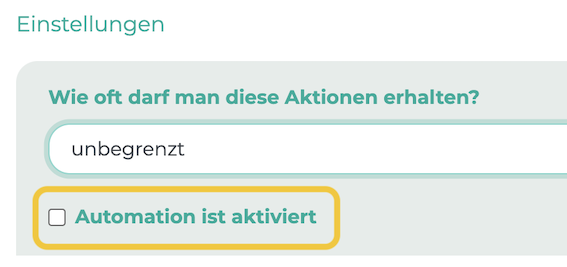In diesem Beispiel möchten wir Ihnen zeigen, wie es mit LOLYO möglich ist, automatisch eine Nachricht an Mitarbeitende zu senden, die länger als 7 Tage nicht in LOLYO eingeloggt waren.
¶ Schritt 1
Navigieren Sie zum Menüpunkt Automation und wählen Sie Neue Automation erstellen.
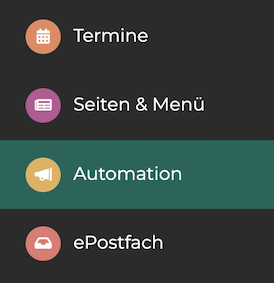
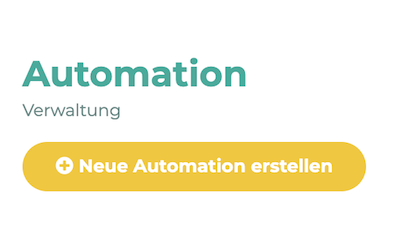
¶ Schritt 2 - Startzeitpunkt/Intervall
Wählen Sie die Bezeichnung, den Start der Aktivität, das Intervall (d.h. ob die Überprüfung der Bedingungen bzw. die Ausführung der Aktivität nur einmal oder täglich erfolgen soll) und wann die Aktivität beendet werden soll.
Da die Überprüfung ob sich jemand schon länger nicht mehr eingeloggt hat, täglich stattfinden soll, wählen wir bei Intervall täglich.
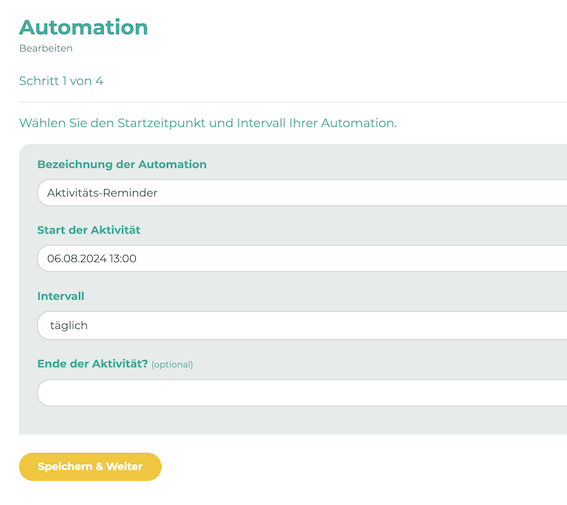
Klicken Sie dann auf Speichern und Weiter.
¶ Schritt 3 - Zielgruppe/Bedingungen
Der nächste Schritt ist die Auswahl der Zielgruppe. Wir wählen hier die Gruppe Demo-Gruppe.
Als Bedingung definieren wir, dass die Aktion ausgeführt werden soll, wenn das Datum des Letzten Logins älter als 7 Tage ist.
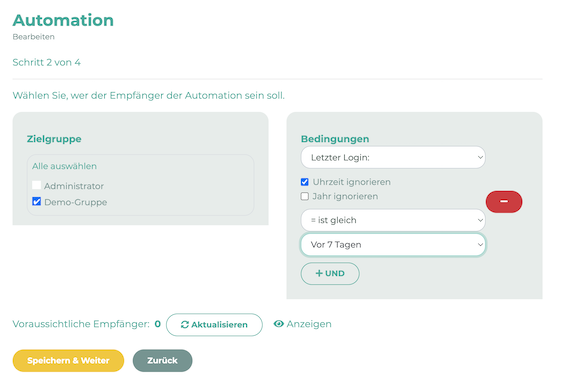
Klicken Sie dann auf Speichern und Weiter.
¶ Schritt 4 - Aktionen
Nun können Sie festlegen, welche Aktion ausgeführt werden soll, wenn die Bedingungen erfüllt sind. In diesem Beispiel wählen wir eine bestimmte Chatnachricht.
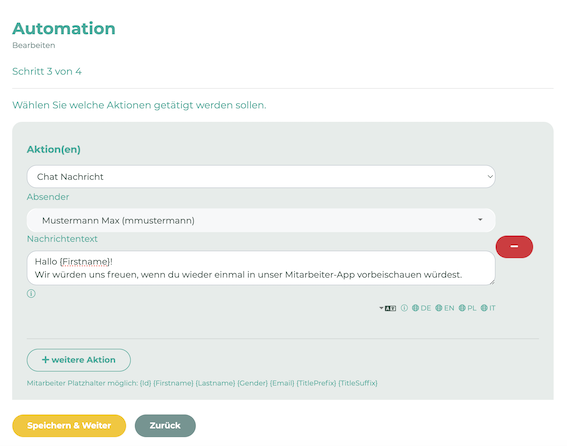
¶ Schritt 5 - Automation aktivieren
Legen Sie nun fest, wie oft die Aktivität ausgeführt werden kann. Wählen Sie unbegrenzt.
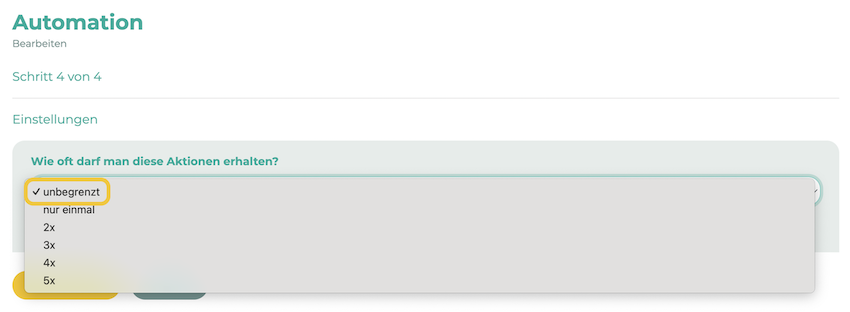
Zum Schluss muss die Aktivität noch aktiviert werden. Dies kann direkt in diesem Schritt oder in der Übersicht erfolgen: